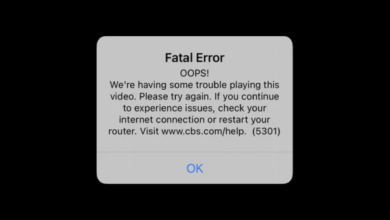El área de datos pasada a una llamada al sistema es demasiado pequeña [FULL FIX]

XINSTALAR HACIENDO CLIC EN DESCARGAR ARCHIVO
A veces, mientras ejecuta páginas web del servidor, puede obtener El área de datos pasada a una llamada al sistema es demasiado pequeña error. Este error ocurre cuando se conecta a páginas Active Server (ASP) en una computadora que ejecuta Internet Information Server, y en este artículo intentaremos mostrarle cómo solucionar este problema de una vez por todas.
Así es como un usuario describió el problema Foro de hardware de Tom:
Hola, me sale este error cuando trato de abrir un archivo de imagen
El mensaje es: Área de datos
pasada a una llamada al sistema es demasiado pequeña.
¿Alguna ayuda? ¿Por favor?
ventanas 10
¿Cómo puedo arreglar que el área de datos pasada a una llamada al sistema sea un error demasiado pequeño?
1. Cambiar las propiedades del sitio web
- Abierto Consola de administración de Microsoft (MMC), abierto Propiedades del sitio webluego haga clic en Director de casa pestaña.
- En el Configuraciones de la aplicación pestaña, haga clic Configuración.
- Haga clic para verificar Caché de aplicaciones ISAPI Casilla de verificación.
- Detener y reiniciar el sitio web.
- Estás listo.
2. Instale la revisión
- Descargue la actualización de revisión para SQL Server 2012 SP4.
- Instale la revisión.
- Una vez instalada la revisión, compruebe si el problema persiste.
3. Vuelva a instalar las aplicaciones problemáticas
- Elimine iTunes y Dell SupportAssist de su computadora.
- Después de eliminarlos, descárguelos nuevamente y vuelva a instalarlos.
- Compruebe si el problema sigue ahí.
- Tenga en cuenta que otras aplicaciones también pueden causar este problema, así que asegúrese de reinstalar cualquier aplicación que le esté dando este error.
Para asegurarse de que el software problemático se elimine por completo, considere usar un desinstalador como Desinstalador IOBit para eliminar por completo la aplicación y todos sus archivos.
Esperamos que esta solución haya sido útil y, mientras tanto, ¿qué otras soluciones ha encontrado para este problema?


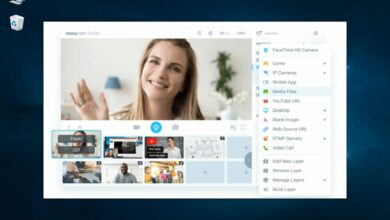
![Photo of Acronis True Image 2022 [Free version available]](https://kdkick.com/wp-content/uploads/2023/05/Acronis-True-Image-390x220.jpg)